一、准备工作
1、安装说明:
本教程适用能正常启动的64位操作系统的电脑安装win7及以上皆可,若电脑无法正常启动(或电脑是32位的)请选择用U盘安装Windows10系统。
2、注意事项:
安装系统后,电脑桌面和C盘的文件会全部消失(其它磁盘的文件不受影响)安装系统前请提前备份,建议安装前先完整看一遍安装步骤。
3、下载映像包
①可前往官方地址下载网址:点我前往微软官网
②也可以点击网盘下载笔者打包好的系统包:夸克网盘、百度网盘、UC网盘
二、安装解压软件
1、双击【WinRar解压软件】安装
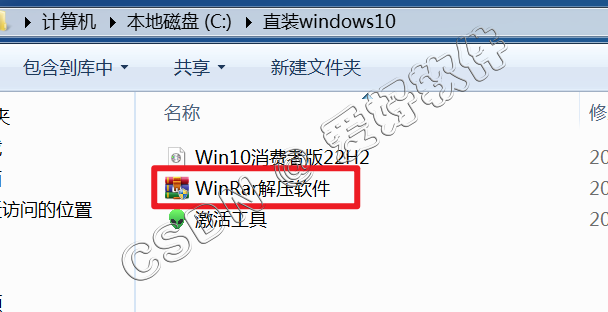
2、点击是

3、点击【安装】

4、点击【全部切换】【确定】【完成】关闭软件



三、开始安装系统
1、右键win10系统,选择解压到当前文件夹

2、断开设备网络,有线和无线(WiFi)都断开

3、双击【setup】点击【是】然后等待启动

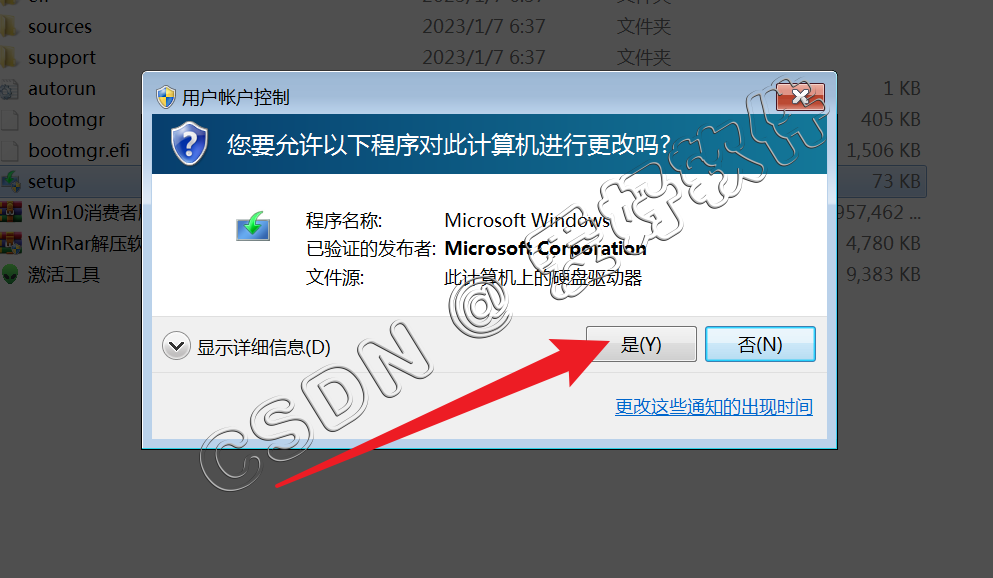
4、启动后点击【更改Windows安装程序】

5、选中【不是现在】点击【下一步】

6、输入产品密钥【DR9VN-GF3CR-RCWT2-H7TR8-82QGT】然后点击【下一步】

7、点击接受许可协议
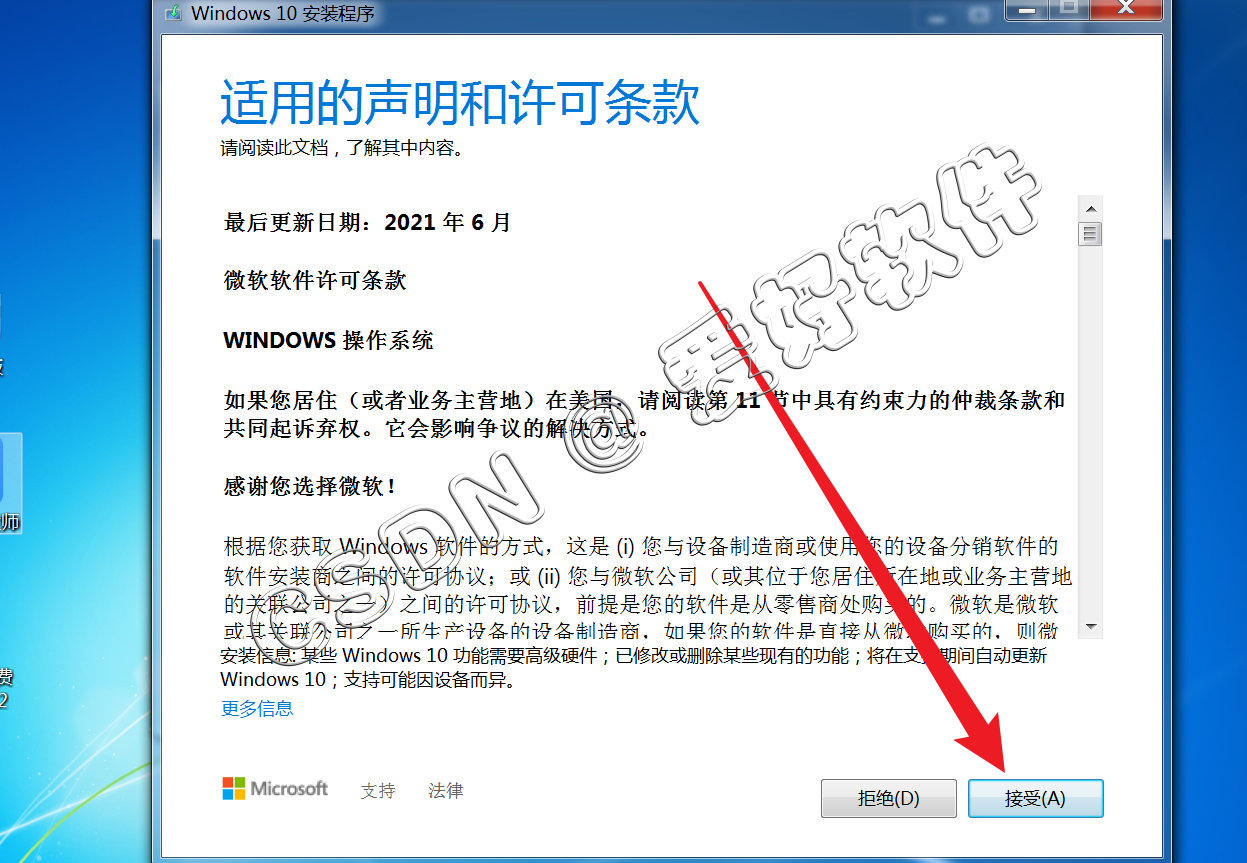
8、点击【更改要保留的内容】
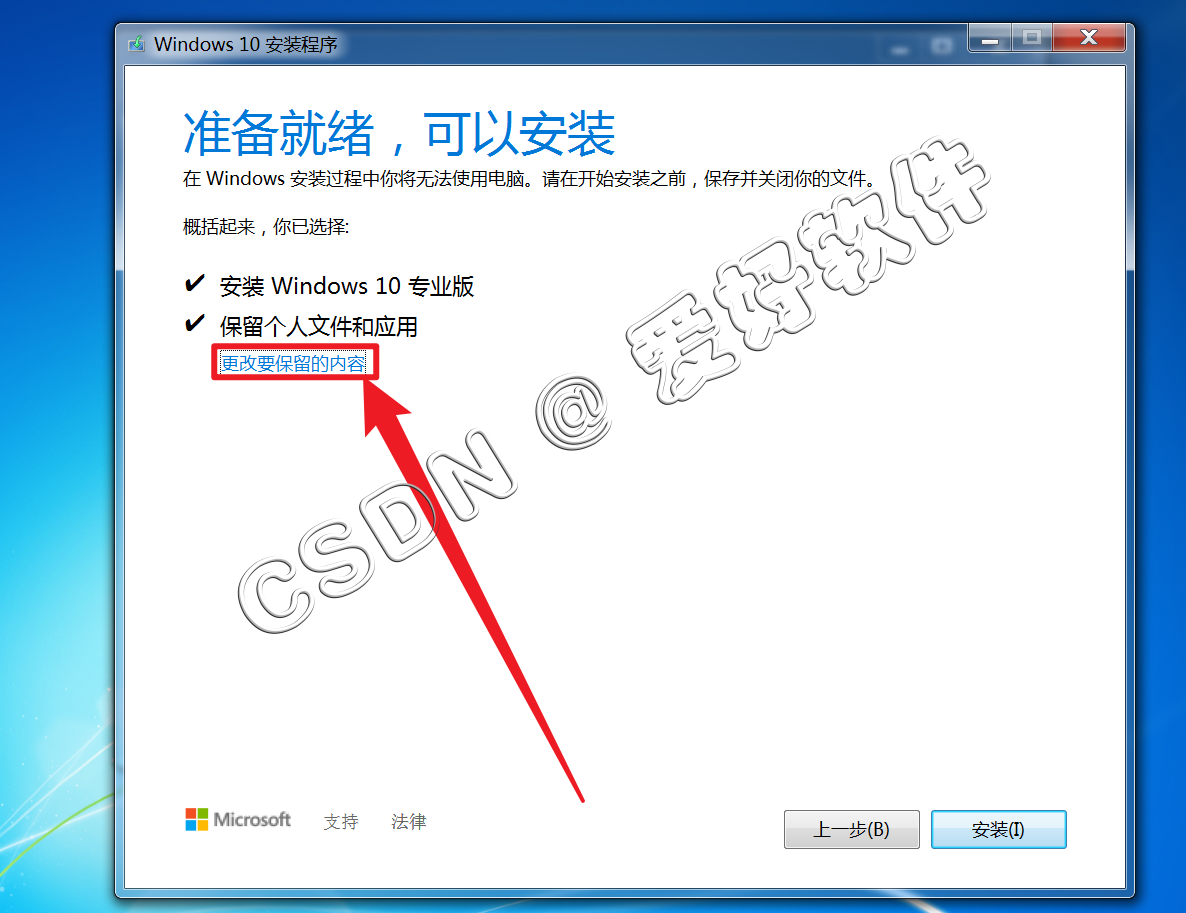
9、点击【无】【下一步】安装一个干净的操作系统

等待安装系统


四、部署操作系统
1、开机进入系统部署界面后,选择【中国】点击【是】

2、按照自己情况选择,随后点击【是】

3、点击【跳过】

4、选择【个人】点击【下一步】

5、点击【脱机账户】【有限体验】


6、设置一个昵称,建议用字母代替

7、不设置密码的话直接点击【下一页】

8、全部取消勾选,然后点击【接受】
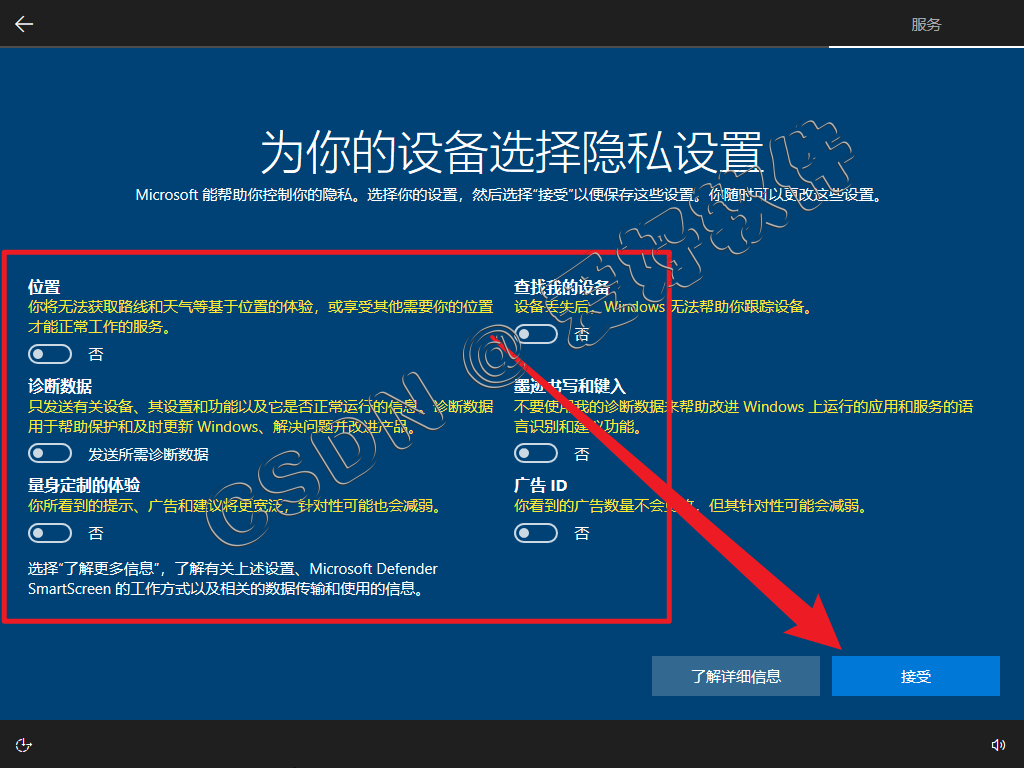
9、点击【跳过】,这里有可能是英文界面或者中文界面,第一个图英文,第二个图中文


10、点击【以后再说】

五、官方原版系统安装成功
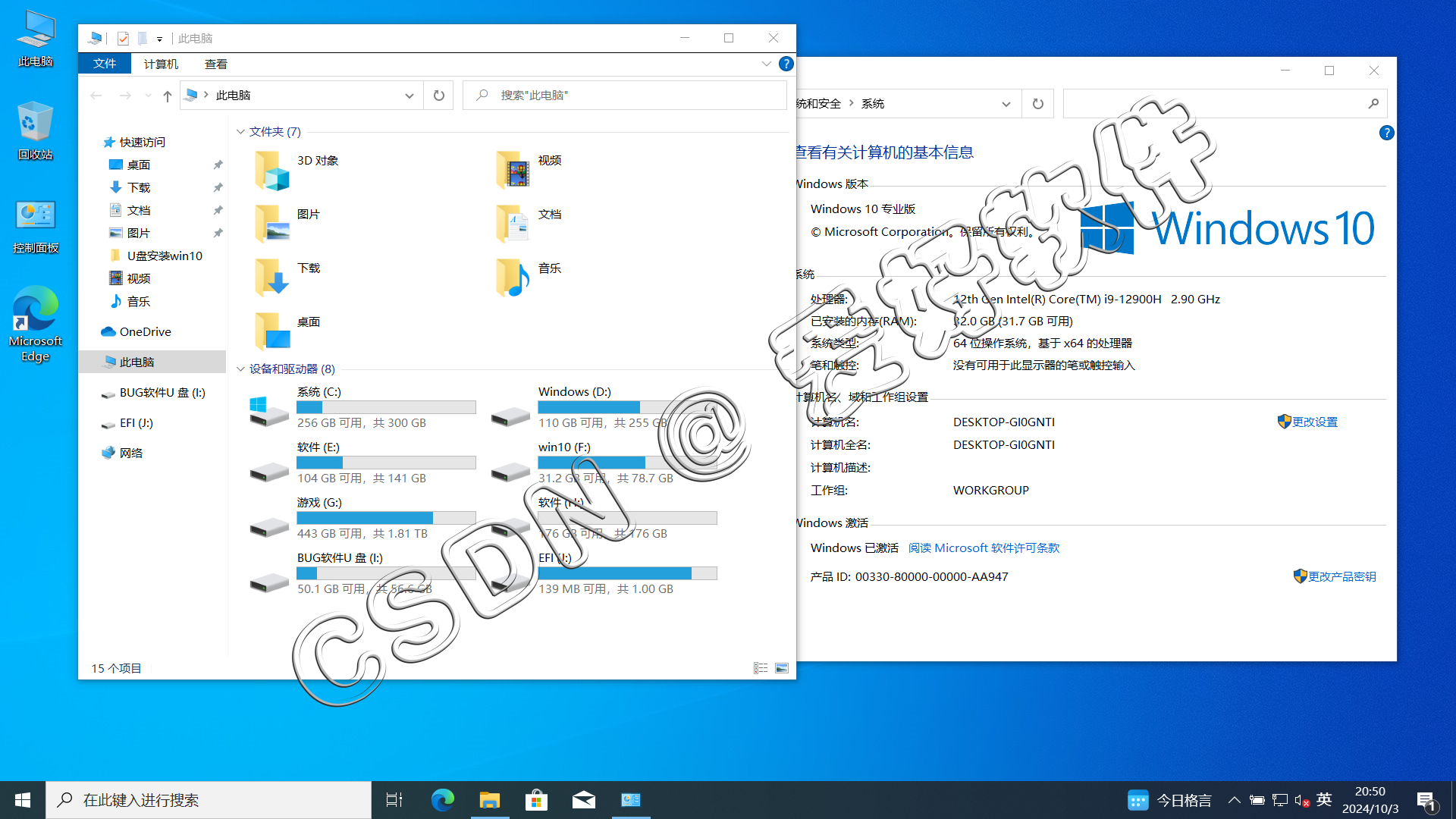
分享给小伙伴一起学习免费安装软件
























 4793
4793

 被折叠的 条评论
为什么被折叠?
被折叠的 条评论
为什么被折叠?








